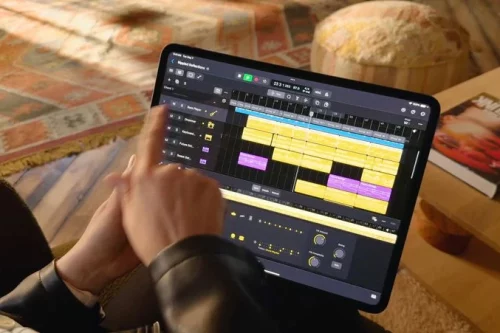El truco es usar un comodín para poder realizar esta tarea de organización, empezando por el borrado de archivos. Así, solo tienes que abrir el Terminal en Aplicaciones > Utilidades y usar primero el comando cd para luego arrastrar al a ventana del Terminal la carpeta en cuestión y así obtener la ruta al a misma de forma más fácil.
También puedes usar el servicio “Nuevo Terminal en la carpeta” usando el menú contextual en la sección Servicios.
Ahora vamos a empezar a borrar usando rm pero cuidado, porque una vez que ejecutes el comando ya no puedes recuperar los archivos (salvo, quizás, desde Time Machine o con una aplicación de recuperación de archivos especializada).
El truco es usar un comodín. Así, si quiero eliminar todos los .jpg usaré el comando:
rm -rf *.jpg
Al añadir -rf se buscará dentro de la estructura de carpetas de esa carpeta y se profundizará para ir eliminando todos los jpg. Puedo ir variando la extensión para hacer la correspondiente limpieza.
Este truco es muy común a la hora de hacer limpieza de archivos copiados desde carpetas de ordenadores Windows, como por ejemplo, .desktopini o .thumbsdb (o archivos similares).
Si lo que quieres es mover los archivos, entonces usaremos el comando mv expresando primero la ruta donde se encuentran los archivos y añadiendo el comodín al final y luego, la carpeta de destino, por ejemplo:
mv ~/Desktop/carpeta\ de\ origen/*.jpg ~/Desktop/carpeta\ de\ destino